Kuinka lähettää sähköpostia muista osoitteista Gmailissa
Ei voida kiistää sitä tosiasiaa, että meillä kaikilla on useita sähköpostitilejä. Tämä antaa meille vaikeuksia hallita niitä. Jos sinulla on Gmail-tili, tämä opas ratkaisee ongelman, joka liittyy useiden sähköpostitilien avaamiseen samanaikaisesti vain sähköpostien lähettämistä varten. Kun olet käynyt tämän artikkelin läpi, voit lähettää sähköpostia muilta osoitteita Gmailissa. Omistamasi eri tili voi olla Gmail, Yahoo mail, Hotmail tai mukautettu/yrityksen sähköpostiosoite.
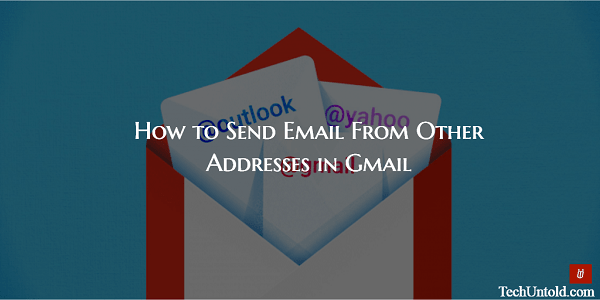
Ihmisellä on taipumus kokeilla erilaisia asioita ja tyytyä sitten parhaaseen. Tämä pätee myös sähköpostipalveluihin. Ajan myötä useimmat meistä ovat käyttäneet useita sähköpostipalveluita, kuten Rediff-postia, Outlookia, Gmailia jne. Olet ehkä lopettanut muutaman tilin käytön, mutta silti sinulla on useita sähköpostitilejä henkilökohtaiseen ja ammattikäyttöön.
Käytän minun AMediaClub.com Sähköpostitunnus sekä Gmail-tunnus, ja sähköpostien lähettäminen on toisinaan melko tylsää avaamalla kaksi tiliä erikseen erillisissä välilehdissä vain sähköpostien lähettämistä varten. Joten, näin lisäsin toisen omistamani sähköpostitilin Gmail-tililleni lähettääkseni siitä sähköposteja.
Lähetä sähköpostia muista osoitteista Gmailissa
Ennen kuin aloitan, haluan tehdä selväksi, että voit lisätä minkä tahansa omistamasi sähköpostitilin Gmail-tiliisi käyttämällä alla olevaa menetelmää.
1. Avaa Gmail ja kirjaudu sisään tiliisi.
2. Klikkaa cog-kuvake joka on aivan Gmail-näyttökuvasi alapuolella ja valitse Asetukset.

3. Napsauta Asetukset-kohdassa Tilit Tab.
4. Napsauta seuraavaksi lisää toinen sähköpostiosoite alle Lähetä posti nimellä: etiketti.
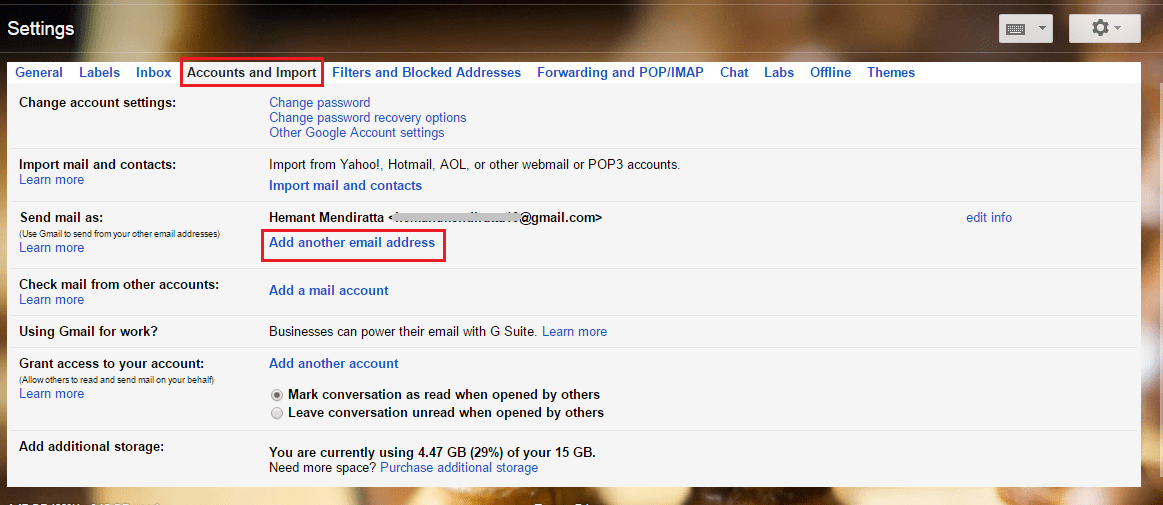
5. Uusi ikkuna avautuu. Kirjoita sähköpostiosoite, jonka haluat lisätä Gmailiin ja napsauta Seuraava vaihe.
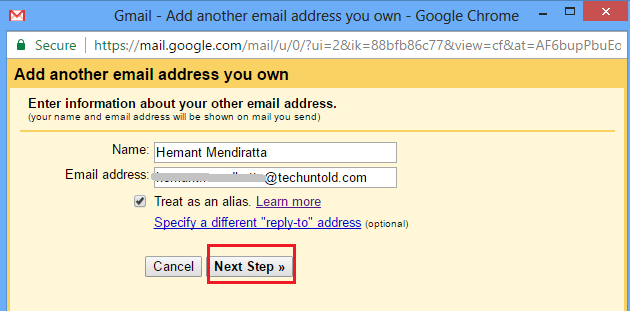
6. Seuraavassa vaiheessa sinun on annettava lisättävän sähköpostitilin salasana. Suosittelen myös, että liität sähköpostitilin verkkotunnuksen Luo Käyttäjätunnus. Lisäsin esimerkiksi @techuntold.com minun tapauksessani käyttäjätunnuksen jälkeen. Kun en lisännyt sitä käyttäjänimeen, tilin lisäämisessä oli ongelmia.
Kun olet syöttänyt tiedot, napsauta Lisää tili.
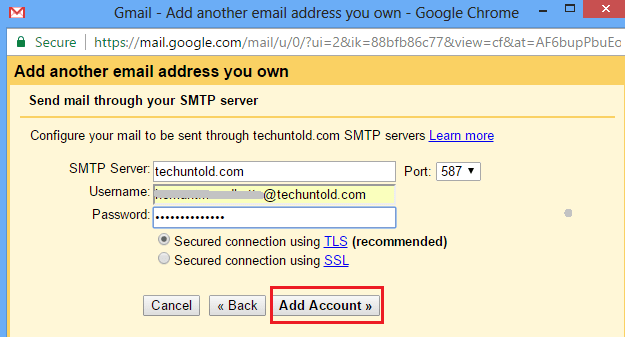
7. Gmail lähettää sähköpostin vahvistuskoodilla tilille, jota yrität lisätä. Tämä varmistaa, että yrität lisätä tilisi.
Avaa sähköpostitili ja hanki vahvistuskoodi. Kirjoita se näkyviin tulevaan ikkunaan ja napsauta Todentaa.
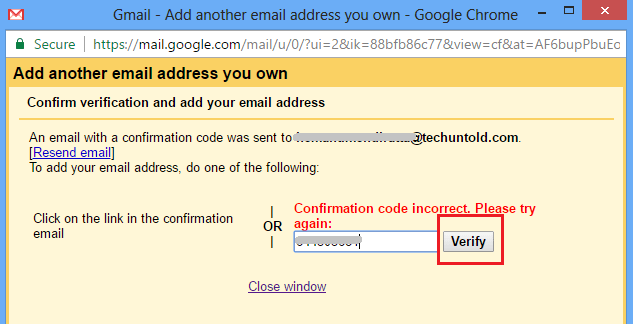
Se on kaikki mitä sinun tarvitsee tehdä. Voit säätää oletussähköpostiosoitetta sähköpostien lähettämistä varten samasta paikasta. Mutta sinulla on aina mahdollisuus vaihtaa tiliä, josta haluat lähettää sähköpostin.
Vastaavasti voit lisätä muita aktiivisia sähköpostitilisi Gmailiin.
Palaa nyt Gmail-postilaatikkoosi ja yritä kirjoittaa uusi sähköposti. Kirjoitusikkunassa näet Lähettäjä-kentän, jossa näkyvät kaikki Gmail-tiliisi lisäämäsi sähköpostiosoitteet. Valitse se, josta haluat lähettää sähköpostin. Tiedät loput harjoituksesta melko hyvin.
Lue myös: Gmailin offline-käyttö Chromen kanssa
Sinulla on mahdollisuus valita sähköpostiosoite myös vastaaessasi ja välittäessäsi sähköpostia. Saat vaihtoehdon napsauttamalla vastaanottajan osoite -saraketta ja alkaen kenttä tulee näkyviin.
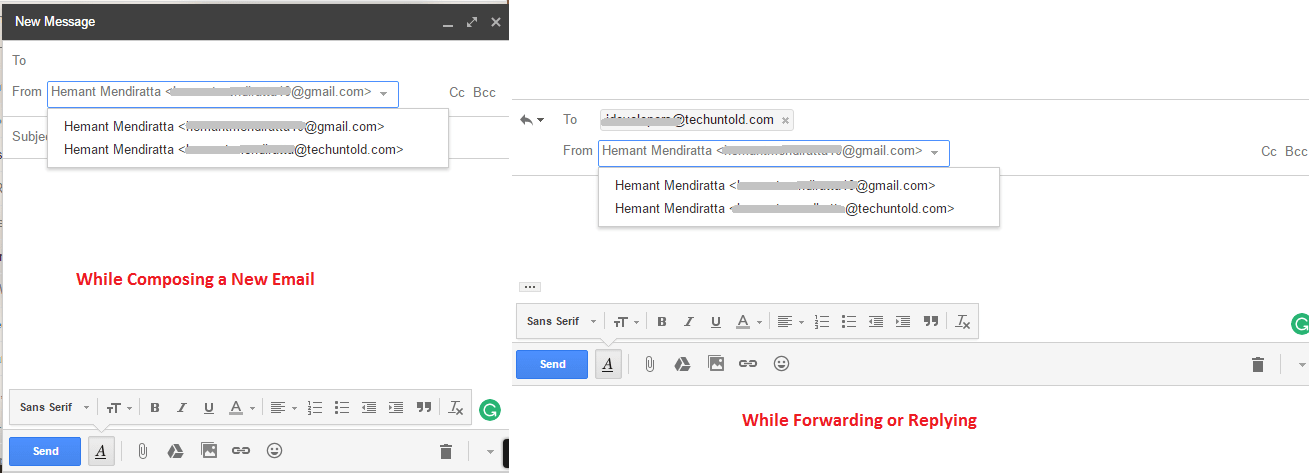
Toivomme, että tämä Gmail-ominaisuus on sinulle hyödyllinen ja auttaa sinua parantamaan tuottavuus. Älä unohda jakaa tätä artikkelia sosiaalisessa mediassa, jos pidit siitä mielenkiintoista.
Luuletko lisääväsi eri sähköpostitilisi Gmail-tiliisi? Jaa ajatuksesi kommenteissa.
Viimeisimmät artikkelit